Tworzenie spisu treści w Google Docs może znacznie ułatwić nawigację w Twoich dokumentach i zapewnia profesjonalną prezentację Twojej pracy. W tym poradniku pokażę Ci krok po kroku, jak stworzyć spis treści w Google Docs, bez względu na to, czy chcesz użyć numerów stron, czy klikalnych linków. Przejmę się istotnymi detalami, abyś mógł efektywnie strukturyzować swoje dokumenty.
Najważniejsze wnioski
- Spisy treści pomagają w zwiększeniu czytelności Twoich dokumentów.
- Istnieją dwie rodzaje spisów treści: z numerami stron i z klikalnymi linkami.
- Funkcja aktualizacji sprawia, że Twój spis treści zawsze jest na bieżąco.
- Możesz dodać dodatkowe linki i informacje do spisu treści, ale upewnij się, że nie zakłócają one formatowania.
Przewodnik krok po kroku
Najpierw upewnij się, że nagłówki w dokumencie są poprawnie sformatowane. Google Docs używa różnych poziomów nagłówków (nagłówek 1 dla głównych sekcji, nagłówek 2 dla podsekcji itp.), które są istotne dla spisu treści.
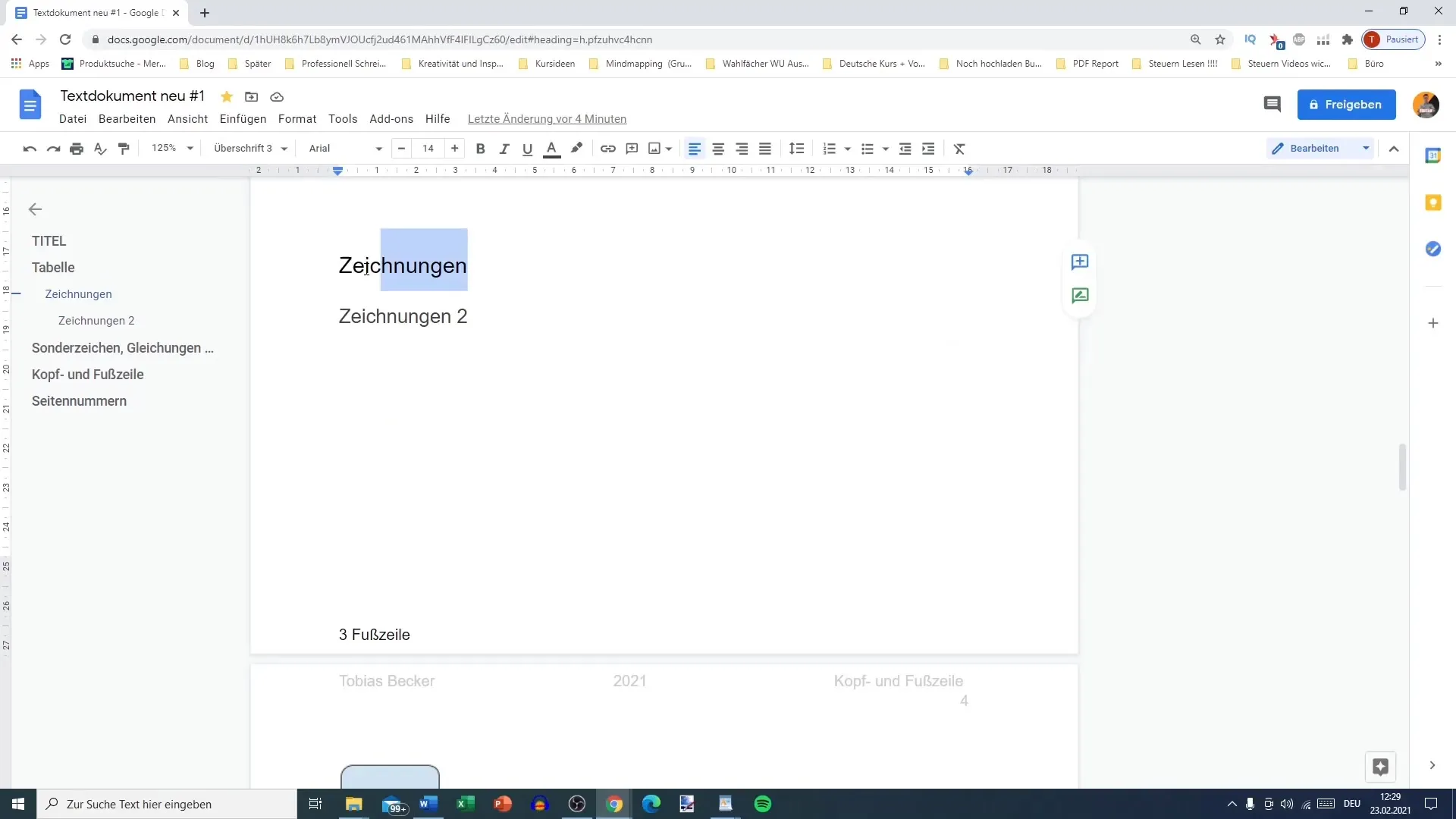
Następnie dodaj spis treści do swojego dokumentu. Aby to zrobić, po prostu przejdź do menu „Wstaw” na górnej belce. Przewiń w dół, aż znajdziesz opcję „Spis treści”.
Pojawi się menu z dwiema wersjami spisu treści: jedna z numerami stron, a druga bez numerów stron, ale z klikalnymi linkami. Zacznijmy od wyboru wersji z numerami stron.
Po wstawieniu zobaczysz, że spis treści automatycznie generuje się z Twoich sformatowanych nagłówków. Główne nagłówki są wyrównane do lewej i aktywnie wcięte, podczas gdy numery stron są wyświetlane po prawej.
Spis treści nie jest statyczny; automatycznie aktualizuje się przy każdej zmianie nagłówków lub tekstu. Aby to sprawdzić, przejdź do „Aktualizuj spis treści”. Powinieneś zauważyć, że zmiany w strukturze dokumentu są odzwierciedlane tutaj.
Teraz przejdźmy do drugiej wersji, która nie zawiera numerów stron, ale oferuje klikalne linki. Jest to szczególnie przydatne dla cyfrowych dokumentów, takich jak e-booki, gdzie nie ma ustalonych numerów stron.
Aby stworzyć klikalny spis treści, postępuj tak samo jak wcześniej, ale wybierz wersję bez numerów stron przy wyborze spisu treści. Zobaczysz podobną strukturę, ale bez numerów stron.
Klikalne linki przekierowują Cię bezpośrednio do odpowiedniego miejsca w dokumencie, co jest szczególnie przydatne podczas czytania e-booków lub dokumentów online. Wypróbuj to, klikając na linki w spisie treści.
Możesz również dodać linki do zewnętrznych zasobów lub dodatkowych informacji. Aby to zrobić, kliknij w miejsce w spisie treści, do którego chcesz dodać link, i wybierz „Wstaw link”.
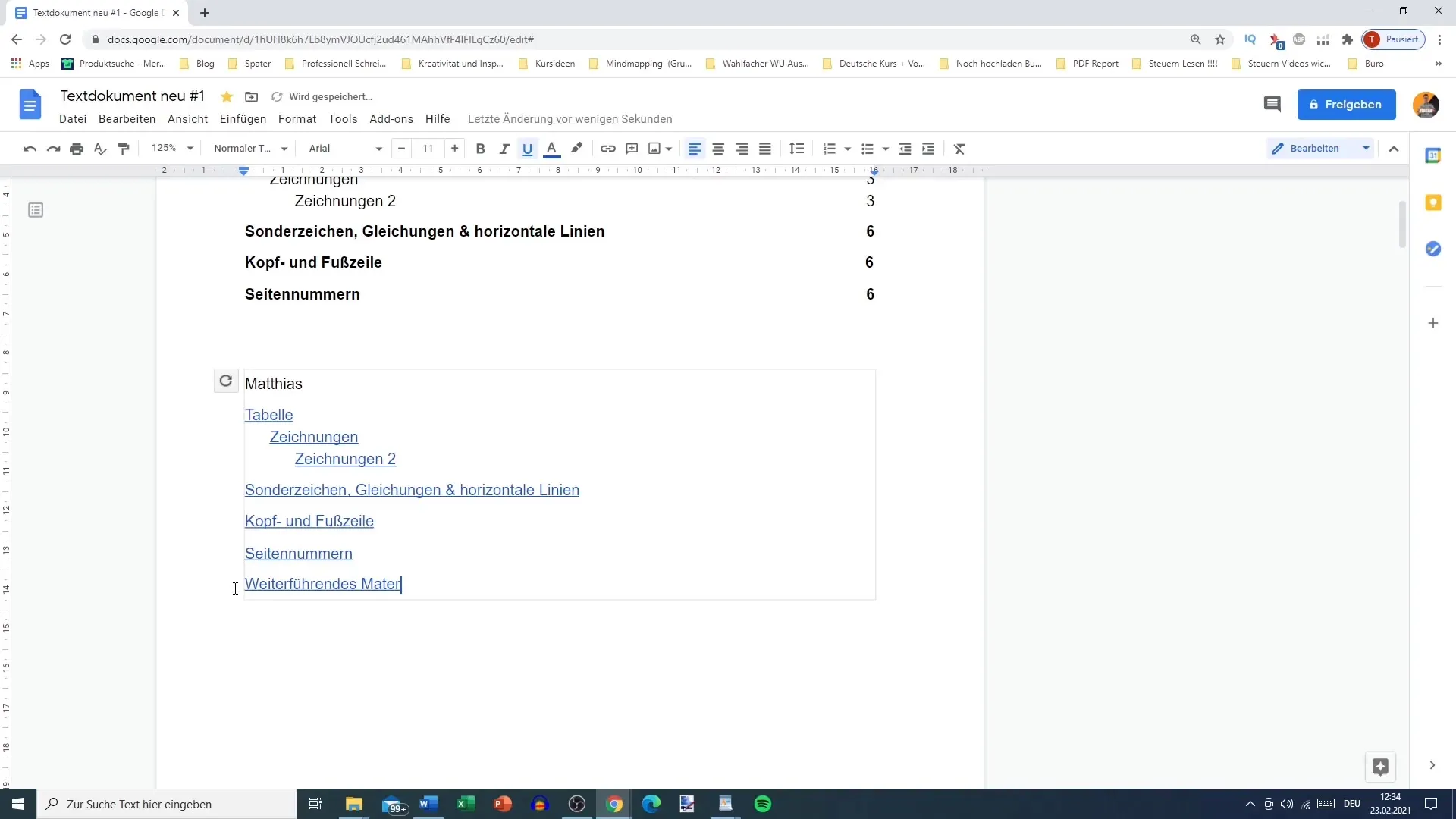
Upewnij się, że dodajesz dodatkowe linki tylko do momentu, w którym nie aktualizujesz struktury spisu treści. W przeciwnym razie te zmiany mogą zostać utracone. Jeśli już nie potrzebujesz tych linków, możesz je również usunąć.
Jeśli pracujesz nad pracą naukową i chcesz wprowadzić specjalne dostosowania w spisie treści, zwróć uwagę na funkcję aktualizacji. Upewnij się, że wszystkie ręcznie dodane elementy pozostaną przed aktualizacją.
Podsumowanie
Tworzenie spisu treści może poprawić nawigację i czytelność Twojego dokumentu. Dzięki różnym opcjom dostosowania spisu treści w Google Docs możesz znaleźć odpowiednie rozwiązanie dla swoich indywidualnych potrzeb.
Najczęstsze pytania
Jak mogę dodać spis treści w Google Docs?Przejdź do „Wstaw”, a następnie „Spis treści” i wybierz preferowaną wersję.
Czy mogę dodać linki do zewnętrznych stron w moim spisie treści?Tak, możesz dodawać linki, pod warunkiem, że ich nie aktualizujesz później.
Co się stanie, gdy zaktualizuję mój spis treści?Zmiany w numerach stron lub dodane linki mogą zostać utracone podczas aktualizacji.
Jak mogę zapewnić, że moje nagłówki są poprawnie sformatowane?Użyj odpowiednich ustawień dla „Nagłówek 1”, „Nagłówek 2” itp. w menu formatowania.


